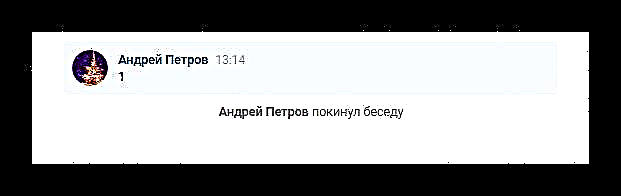Til viðbótar við grunnspjallaðgerðir eru notendur VKontakte félagslega netsins með glugga með gerðinni Samtal. Bréfaskipti af þessu tagi eru frábrugðin róttækum frá venjulegum samskiptum við notendur þessarar síðu sem snýr beint að möguleikanum á brottför.
Við yfirgefum samtalið
Kaflinn sjálfur Samtöl við lýstum nægilega í smáatriðum í einni af fyrstu greinum á vefsíðu okkar, í tengslum við ferlið við að skapa nýja skoðanaskipti. Ennfremur eru upplýsingar þaðan fullkomlega viðeigandi hingað til.

Sjá einnig: Hvernig á að búa til VK samtal
Vinsamlegast hafðu í huga að óháð því hvaða gerð vefsins er notuð á þessu félagslega neti, þá geturðu frjálslega yfirgefið samtalið, jafnvel þó að þú sért skapari þess. Þegar heim er komið verður öllum fyrstu forréttindum, þ.m.t. möguleikanum á að reka annað fólk, að fullu til baka.

Sjá einnig: Hvernig á að útiloka mann frá VK samtali
Og þótt slík bréfaskipti um hagnýta hlutann séu í grundvallaratriðum frábrugðin venjulegu, er samskiptaferlið sjálft alveg eins og venjuleg samtöl. Þannig er alveg mögulegt að búa til ný skilaboð, breyta eða eyða þeim án nokkurra hindrana.

Allar aðgerðir sem tengjast bréfum falla undir staðlaðar reglur og takmarkanir VKontakte.
Sjá einnig: Hvernig á að skrifa VK skilaboð
Full útgáfa af síðunni
Sem hluti af greininni munum við skoða ferlið við að yfirgefa samtalið með því að nota fulla tölvuútgáfu af VC, svo og opinberu farsímaforritinu. Taktu strax eftir því að hagnýta útgáfan af félagslega netinu er ekki mikið frábrugðin hliðstæðu sinni meðan á aðgerðum stendur.
- Opinn hluti Skilaboð og farðu í samtalið sem þú vilt skilja eftir.
- Finndu stjórnborð fyrir þennan glugga efst á síðunni.
- Sveima yfir táknið með þremur láréttum punktum "… ".
- Veldu af listanum yfir hluti sem kynntir eru Skildu samtöl.
- Eftir að hafa lesið sprettigluvörunina vandlega skaltu staðfesta fyrirætlanir þínar.
- Núna munu síðustu skilaboð í forsýningu þessarar samræðu breytast í „Yfirgaf samtalið“.
- Notaðu viðeigandi leiðbeiningar á vefsíðu okkar til að losna alveg við samræðurnar.
- Þegar þú ert ekki í bið verður hlé á skeytasögunni, jafnvel þó að þú sért skapari umræðunnar.
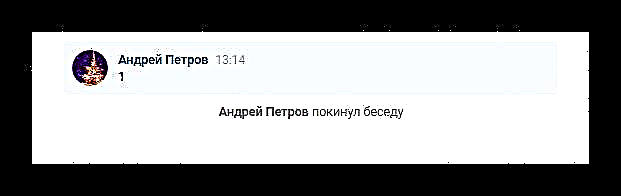
Á sama tíma geturðu notað næstum alla eiginleika, nema að skrifa skilaboð.






Þessi setning er tengd notandanafninu þínu.

Sjá einnig: Hvernig fjarlægja VK valmynd

Af einum eða öðrum ástæðum getur auðvitað komið fyrir slíkar kringumstæður þegar þú þarft að snúa aftur til samræðunnar.
- Opnaðu aftur samtalið með samtalinu í bið.
- Ef nauðsynlegum bréfaskiptum var áður eytt skaltu finna það í gagnagrunni reikningsins þíns með því að breyta sérstökum hlekk á heimilisfangsstikunni.
- Eftir bréfið c þú þarft að breyta tölulegu gildi með því að bæta við einu.
- Þú getur einfaldað allt ferlið með því að setja sérstaka kóða inn á veffangastikuna til að birta síðustu 20 umræður.
- Þú getur gert annað með því einfaldlega að skrifa ný skilaboð.
- Ef þú fyllir textaboxið nákvæmlega með hvaða efni sem er og sendir bréf, muntu sjálfkrafa fara aftur í röðum þátttakenda í umræðunni.

//vk.com/im?sel=c1

Lestu meira: Hvernig finnurðu VK samtal
//vk.com/im?sel=c2

//vk.com/im?peers=c2_c3_c4_c5_c6_c7_c8_c9_c10_c11_c12_c13_c14_c15_c16_c17_c18_c19_c20&sel=c1

Það er betra að opna ekki mörg samtöl í einu þar sem aðeins takmarkaður fjöldi atriða er settur á síðuna.
Þú verður að vera í glugga samræðunnar sem þú fórst. Stækkaðu áður nefnda stjórnvalmynd og veldu „Fara aftur í samtalið“.



Við lokum þessari kennslu þar sem þessar tillögur eru meira en nóg til að hætta í samræðunum.
Farsímaforrit
Þó að örlítið sé, er opinbera VK forritið fyrir Android og iOS enn frábrugðið fullri útgáfu vefsins. Veist hvað ég á að nota. SamtölSem og skilaboðakerfið er miklu auðveldara að nota flytjanleg tæki en að nota tölvu.
- Eftir að farsímaforritið hefur verið ræst, farðu á flipann Skilaboð nota tækjastikuna.
- Opnaðu samtalið þar sem þú vilt fara.
- Finndu og notaðu táknið í efra hægra horninu í formi þriggja lóðréttra punkta.
- Veldu af listanum yfir hluta sem birtist Skildu samtöl.
- Gefðu forritinu samþykki þitt fyrir meðferðinni.
- Meðal lista yfir skilaboð, sem og í stað eyðublaðsins til að hringja í ný skilaboð, verður sérstök tilkynning birt „Þú fórst úr samtalinu“.
- Til að losa þig alveg við söguna sem úthlutað er til umræðunnar skaltu eyða bréfaskriftina.







Þegar um er að ræða farsímaforrit er aftur aðeins mögulegt í þá glugga sem ekki hafa verið hreinsaðir!
Eins og í fullri útgáfu af þessu samfélagsneti er alveg mögulegt að frumstilla ferlið við að fara aftur í samræðurnar.
- Í hlutanum Skilaboð smelltu á reitinn með samtalinu og slepptu ekki valinu fyrr en valmyndin birtist.
- Hér ættir þú að velja „Fara aftur í samtalið“.

Að öðrum kosti, farðu í svargluggann og smelltu á hnappinn sem áður er getið í hægra horninu "… ".
- Veldu hluta „Fara aftur í samtalið“.
- Í framtíðinni munt þú aftur geta séð bréf frá öðrum notendum og tekið þátt í umræðunni.




Til viðbótar við máluðu leiðbeiningarnar, vekjum við athygli á því að ef þú virðist fara frá samtalinu, þá verða efnin snemma enn aðgengileg þér á sama hátt og í VK útgáfu fyrir PC.
Það er ómögulegt að snúa aftur ef þér var vísað út af annarri manneskju!
Þetta lýkur greiningu okkar á eiginleikum þess að komast út úr samræðunum við marga þátttakendur og óska þér minni vandræða við að leysa svona minni háttar mál.